Dùng thử Folder Guard, “vệ sĩ” bảo vệ dữ liệu theo chuẩn "Lính gác hoàng gia Anh"
Nếu bạn đang cần một giải pháp bảo vệ dữ liệu cá nhân trên máy tính thì hãy thử dùng Folder Guard xem sao nhé.
Thông thường, để bảo vệ dữ liệu cá nhân trên máy tính, người dùng thường hay cho tất cả các dữ liệu cần bảo vệ vào một thư mục và tiến hành ẩn nó đi hoặc nhờ đến giải pháp phần mềm của bên thứ ba để đặt mật khẩu bảo vệ thư mục nhầm tránh các truy cập trái phép. Tất nhiên là việc đặt mật khẩu sẽ an toàn hơn là chỉ đơn giản ẩn thư mục này đi. Và Folder Guard sẽ là gợi ý mà chúng ta sẽ cùng dùng thử qua trong bài viết này.

Folder Guard là giải pháp phần mềm bảo mật có chức năng chính là bảo vệ các thư mục, tập tin và các thành phần khác của Windows như Control Panel, Start Menu,… tránh các truy cập không mong muốn bằng cách thiế lập mật khẩu. Và nếu như bạn quan tâm thì sau đây sẽ là hướng dẫn sử dụng Folder Guard dành cho bạn.
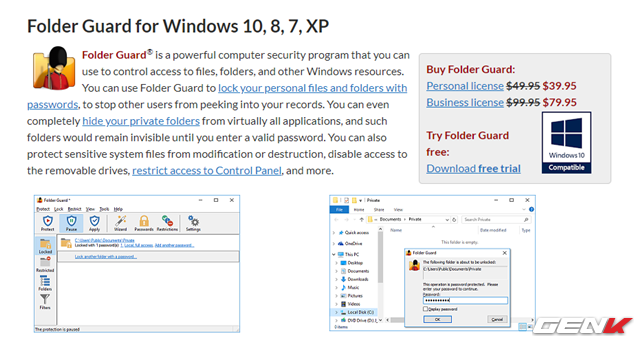
Folder Guard được không phải là phần mềm miễn phí hoàn toàn, nó được thiết kế với 2 phiên bản trả phí phù hợp cho người dùng cá nhân và doanh nghiệp. Tuy nhiên, bạn vẫn được cung cấp gói dùng thử miễn phí để trải nghiệm trước khi quyết định đặt mua bản quyền phần mềm này. Bạn đọc có thể tham khảo và tải về tại đây.
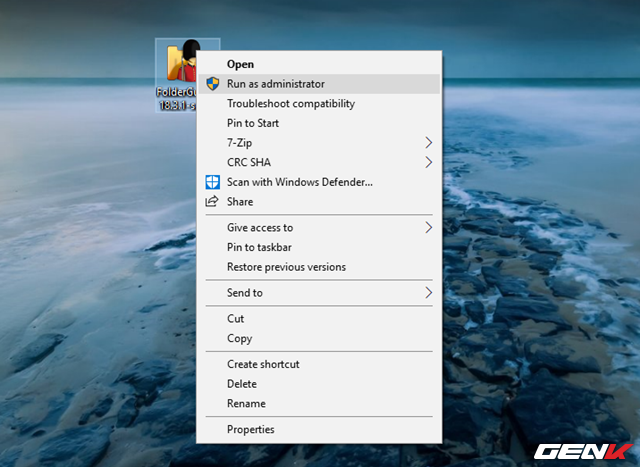
Sau khi tải về, bạn hãy tiến hành khởi chạy gói tin để cài đặt Folder Guard.
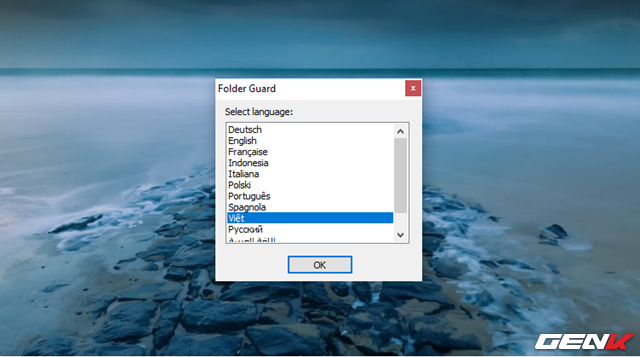
Quá trình cài đặt Folder Guard khá đơn giản và hỗ trợ hoàn toàn ngôn ngữ tiếng Việt.
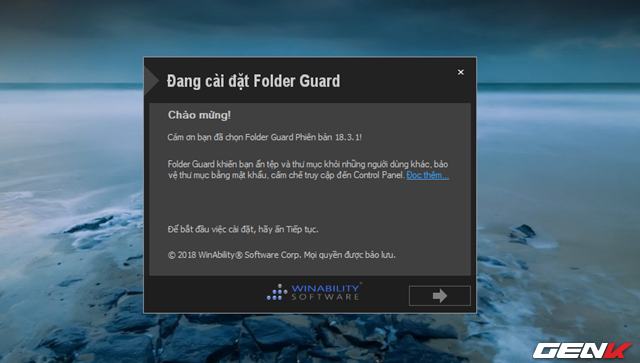
Việc cài đặt sẽ yêu cầu máy tính có kết nối Internet, và bản dùng thử sẽ có hạn là 30 ngày.
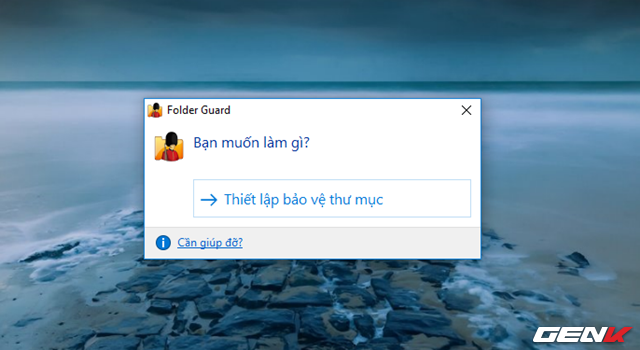
Ở lần đầu tiên sử dụng, bạn sẽ được yêu cầu thiết lập thư mục cần bảo vệ bởi Folder Guard.
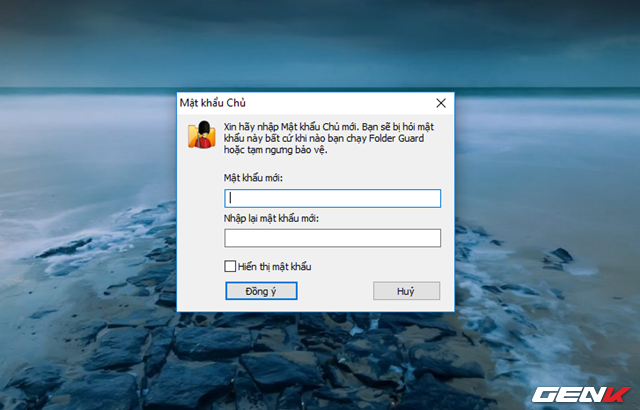
Cụ thể đầu tiền sẽ là thiết lập mật khẩu bảo vệ mỗi khi người dùng khởi động hoặc tắt Folder Guard.
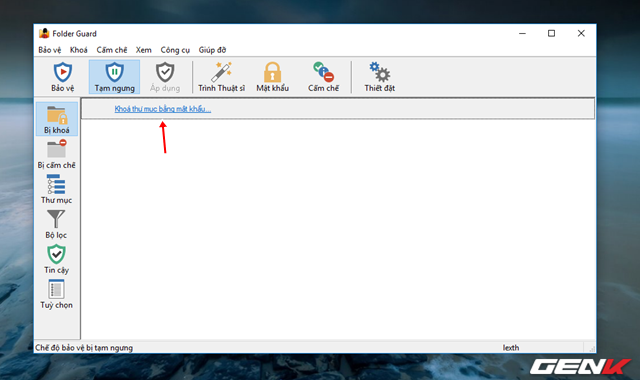
Khi hoàn tất việc thiết lập mật khẩu sử dụng Folder Guard, giao diện chính của phần mềm sẽ hiện ra. Để bắt đầu việc lựa chọn thư mục cần bảo vệ, bạn hãy nhấp vào dòng tùy chọn “Khóa thư mục bằng mật khẩu…”.
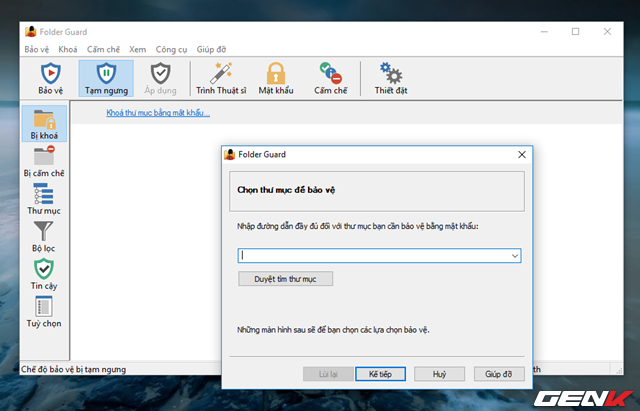
Nhấp tiếp vào “Duyệt tìm thư mục” và điều hướng đến thư mục bạn cần.
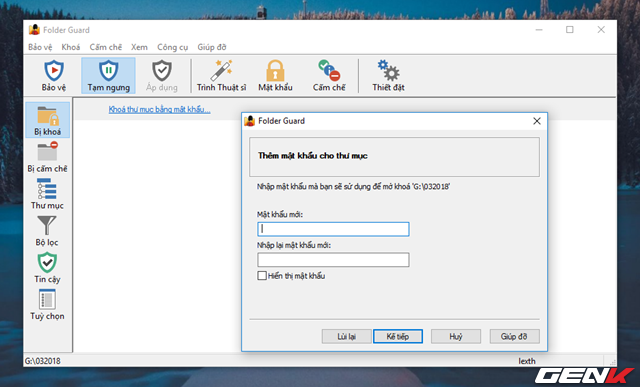
Tiếp theo bạn sẽ được yêu cầu tạo mật khẩu để bảo vệ thư mục bạn vừa chọn.
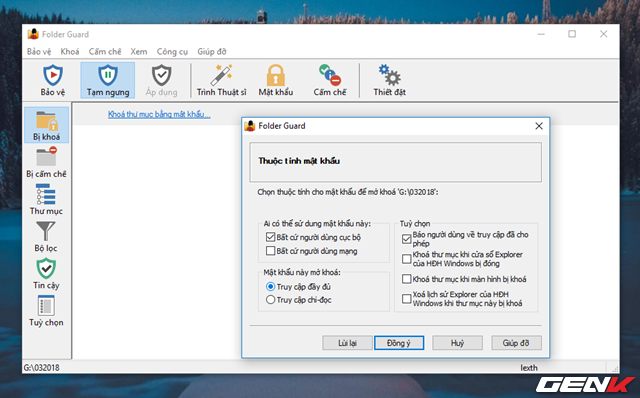
Sau đó sẽ là phần lựa chọn thuộc tính mà bạn cho phép/không cho phép người dùng khác thao tác tại thư mục mà bạn đặt dưới sự bảo vệ của Folder Guard.
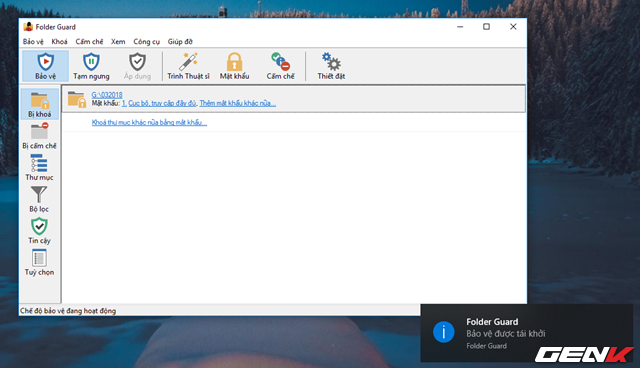
Hoàn tất việc lựa chọn thư mục, bạn sẽ được đưa trở lại giao diện chính của phần mềm. Lúc này, hãy lần lượt nhấp vào “Áp dụng” rồi sau đó là “Bảo vệ” để kích hoạt chức năng bảo vệ của Folder Guard lên thư mục mà bạn đã lựa chọn.
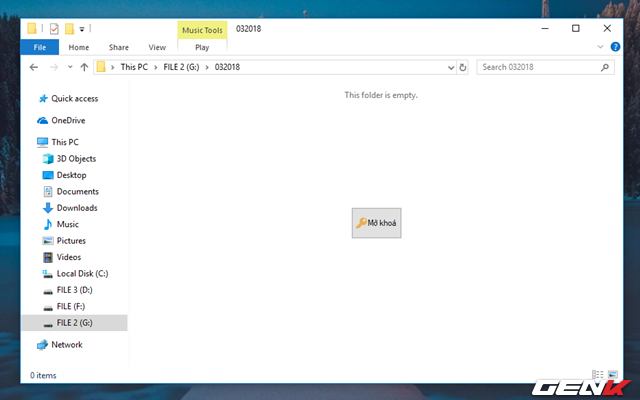
Các tập tin trong thư mục được bảo vệ sẽ bị ẩn đi và chỉ xuất hiện biểu tượng “Mở khóa”.
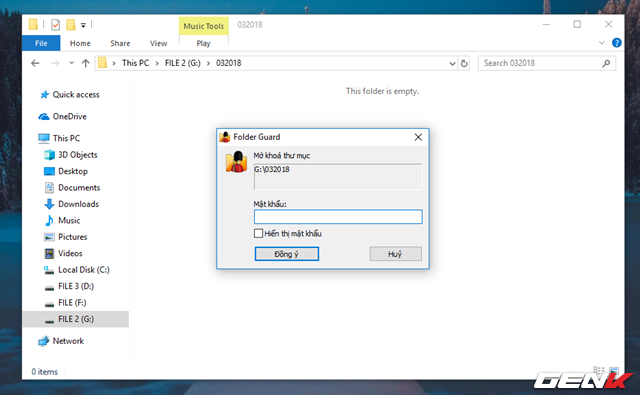
Để xem hay quản lí các tập tin trong thư mục này, bạn sẽ được yêu cầu nhập mật khẩu đã được tạo trước đó.
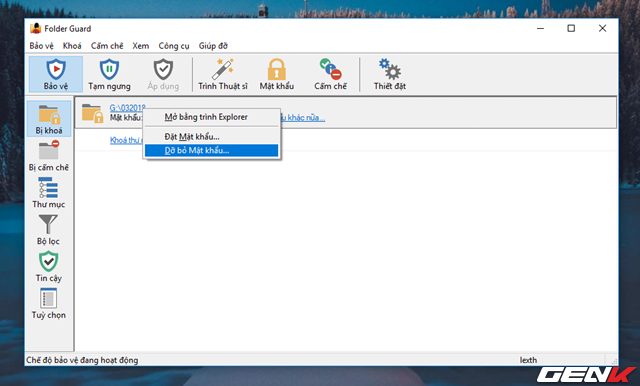
Khi nào cần xóa hay thay đổi mật khẩu cho thư mục đã được bảo vệ, bạn chỉ cần nhấn phải chuột vào đường dẫn thư mục trong Folder Guard và chọn lệnh tương ứng.
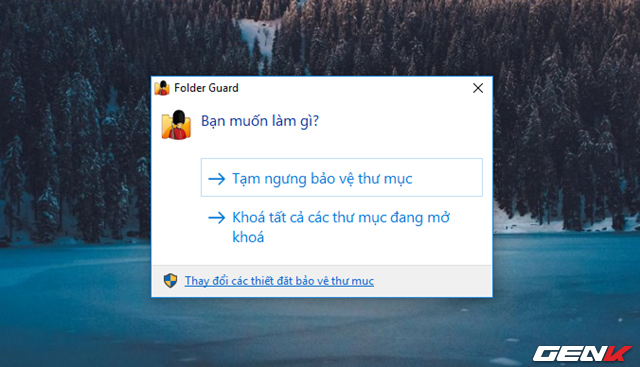
Mỗi lần khởi động Folder Guard, bạn sẽ được cung cấp 2 lựa chọn, bao gồm “Tạm dừng bảo vệ” và “Khóa hết thưc mục mở khóa”. Tùy vào mục đích mà bạn sẽ có lựa chọn tương ứng. Nếu muốn truy cập vào giao diện chính của phần mềm, bạn hãy nhấp vào tùy chọn “Thay đổi các thiết đặt bảo vệ thư mục”, sau đó nhập mật khẩu là xong.
Hi vọng phần mềm này sẽ có ích cho bạn.
NỔI BẬT TRANG CHỦ


